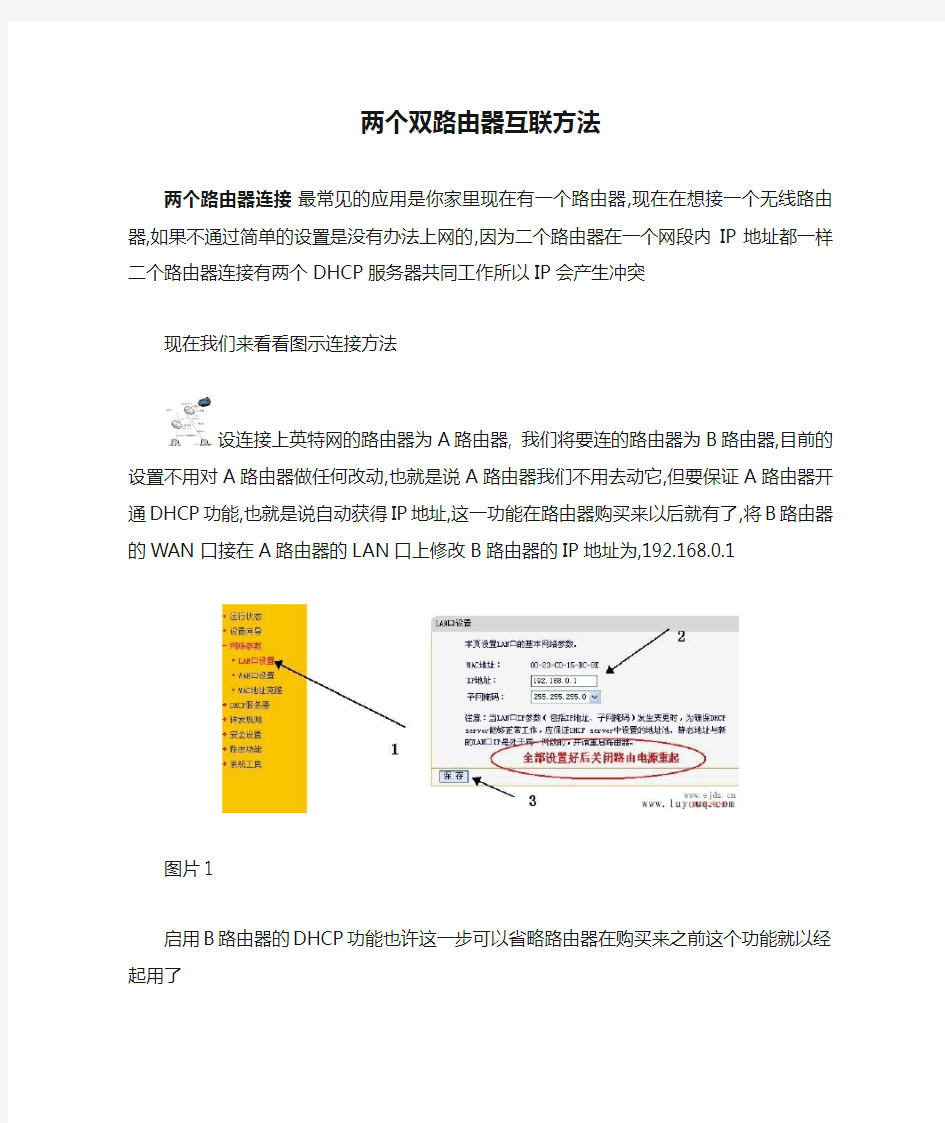
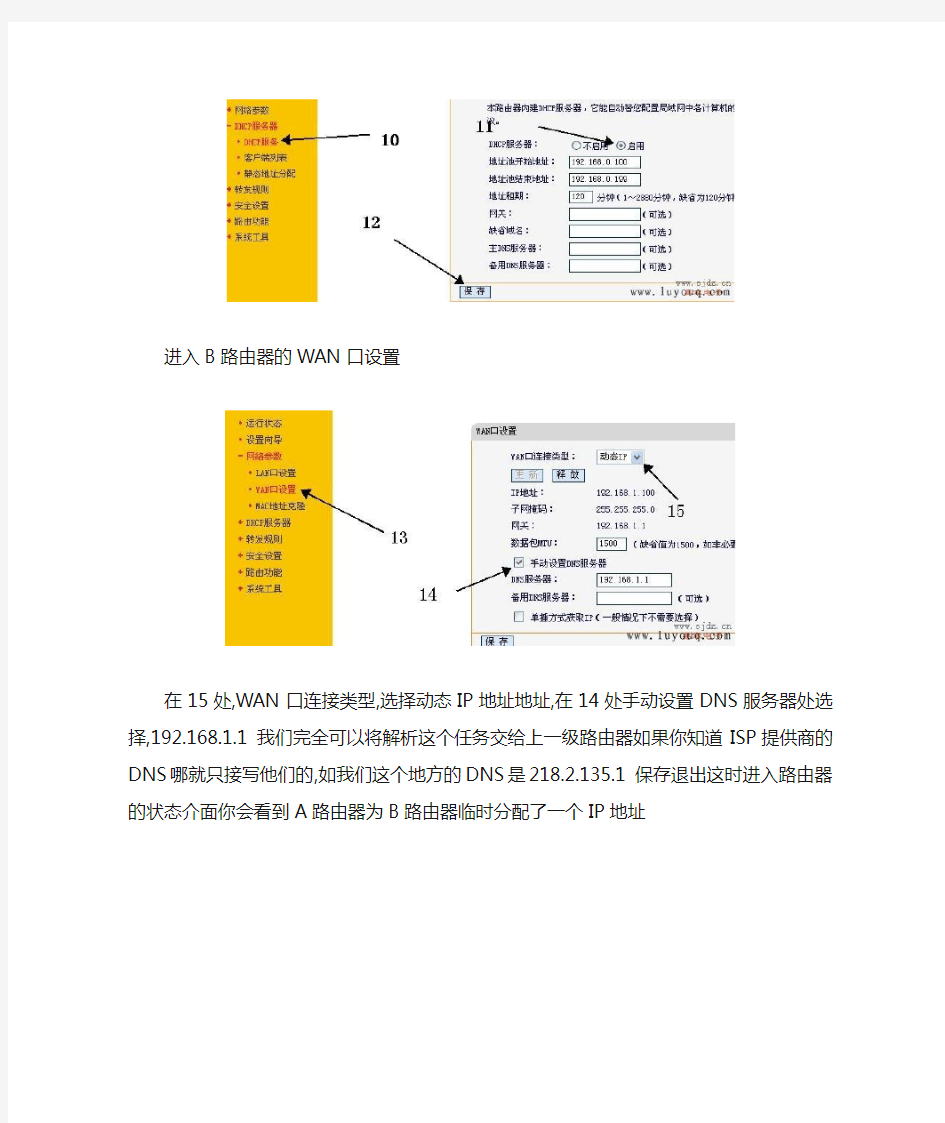
两个双路由器互联方法
两个路由器连接最常见的应用是你家里现在有一个路由器,现在在想接一个无线路由器,如果不通过简单的设置是没有办法上网的,因为二个路由器在一个网段内IP地址都一样二个路由器连接有两个DHCP服务器共同工作所以IP会产生冲突
现在我们来看看图示连接方法
设连接上英特网的路由器为A路由器, 我们将要连的路由器为B路由器,目前的设置不用对A路由器做任何改动,也就是说A路由器我们不用去动它,但要保证A路由器开通DHCP功能,也就是说自动获得IP地址,这一功能在路由器购买来以后就有了,将B路由器的WAN口接在A路由器的LAN口上修改B路由器的IP 地址为,192.168.0.1
图片1
启用B路由器的DHCP功能也许这一步可以省略路由器在购买来之前这个功能就以经起用了
进入B路由器的WAN口设置
在15处,WAN口连接类型,选择动态IP地址地址,在14处手动设置DNS服务器处选择,192.168.1.1 我们完全可以将解析这个任务交给上一级路由器如果你知道ISP提供商的DNS哪就只接写他们的,如我们这个地方的DNS是218.2.135.1 保存退出这时进入路由器的状态介面你会看到A路由器为B路由器临时分配了一个IP地址
如果你看到B路由器获得了IP地址哪你以上的设置大功告成,现在你就可以把电脑的网线插到B路由器的LAN口上网了,如果是无线的你可以打开你的电脑接收无线信号了如果以上没有成功请返回上步按以下方法设置
进入WAN口在连接类型处,选择静态IP地址.在6处写上IP地址,当然这个IP 地址是没有被使用的,在7处写上如图的网关DNS服务器依就保存退出成功
https://www.doczj.com/doc/1a9609886.html,/category/tp-link清凉夏日
无线路由器桥接设置图解 由于家中无线路由器在2楼放置,一直觉得一楼的无线信号不是很强而且经常掉线,为了增强家中无线网络信号的强度,在网络上看 过很多DIY信号放大装置。经过一两次的实验后感觉不是很靠谱,后 来经过网络上的,无线路由器桥接设置的帖子学习了一些东西,千篇一律的帖子觉得对我们不太懂得同学还是有难度的,在经过试验后总结了一下,现将详细过程分享给大家,希望对大家有所帮助。 注:由于各大品牌路由器较多,本次已现有的TP-LINK为例 步骤1:第一台路由上电,PC通过网线与路由器WAN口连接 步骤2:打开IE浏览器通过路由器初始IP地址登录路由器设置界面,一般默认为192.168.1.1(可查看路由器背面),管理员用户名:admin 密码:admin(可查看路由器背面),登录进入设置界面如下图。
继续下一步,根据提示进行配置,直至能够正常上网(此配置较为 简单在此就不在阐述) 步骤3:获取第一台路由器(主路由器)IP地址、子网掩码、网关、 DNS服务器
步骤4:第二台路由器上电,登录路由器进行配置,进入路由器界面-网络参数-LAN口设置,IP地址设置与第一台路由器在一个IP 短即可第一台路由器:192.168.0.1第二台路由器:192.168.0.2 设置完后进行保存,保存后提示重启路由器生效。 步骤5:无线设置-基本设置-开启WDS 扫描(桥接的 BSSID)
通过扫描后会出现下图AP列表界面,查找第一台路由器的网络进行连接,记录信道编号,注意:第一台路由器要与第二台路由器信道保持一致,信道下拉菜单中可选保持一致即可。
设置完后保存即可。 步骤6:设置DHCP服务,记住在此DHCP服务需开启状态,网络上有很多教程都要求关闭DHCP,实际上关闭DHCP服务后,虽然已建立桥接可是第二台路由器是无法上网的,手机及其他终端都无法连接第二台路由器的无线网络,在这块需要大家需多注意。 DHCP服务设置完后,进行保存即可,保存后重启路由器后桥接成功。 桥接完成后,后续可给第二台路由器设置PSK密码,或者隐藏SSID号,防止别人蹭网,完成路由器的设置后,需要在无线终端设
深入了解路由器与交换机的功能和区别(1) 2009-06-08 12:30中国IT实验室安琪 关键字:交换机路由器 最近看到很多人在询问交换机、路由器是什么,功能如何,有何区别,笔者就这些问题简单的做些解答。 首先说交换机(又名交换式集线器)作用可以简单的理解为将一些机器连接 起来组成一个局域网。而路由器与交换机有明显区别,它的作用在于连接不同的网段并且找到网络中数据传输最合适的路径,可以说一般情况下个人用户需求不大。路由器是产生于交换机之后,就像交换机产生于集线器之后,所以路由器与交换机也有一定联系,并不是完全独立的两种设备。路由器主要克服了交换机不能路由转发数据包的不足。 目前个人比较多宽带接入方式就是ADSL,因此笔者就ADSL的接入来简单的说明一下。现在购买的ADSL猫大多具有路由功能(很多的时候厂家在出厂时将路由功能屏蔽了,因为电信安装时大多是不启用路由功能的,启用DHCP。打开ADSL的路由功能),如果个人上网或少数几台通过ADSL本身就可以了,如果电脑比较多你只需要再购买一个或多个集线器或者交换机。 考虑到如今集线器与交换机的价格相差十分小,不是特殊的原因,请购买一个交换机。不必去追求高价,因为如今产品同质化十分严重,我最便宜的交换机现在没有任何问题。给你一个参考报价,建议你购买一个8口的,以满足扩充需求,一般的价格100元左右。接上交换机,所有电脑再接到交换机上就行了。余下所要做的事情就只有把各个机器的网线插入交换机的接口,将猫的网线插入uplink接口。然后设置路由功能,DHCP等,就可以共享上网了。 看完以上的解说读者应该对交换机、路由器有了一些了解,目前的使用主要还是以交换机、路由器的组合使用为主,具体的组合方式可根据具体的网络情况和需求来确定。 交换机与路由器的区别
无线路由器桥接完整教程(不会断网)【图文详解】路由器桥接是很实用的功能,但网上很多方法不完整,导致路由器桥接是成功了,但副路由经常断网。原因呢?网上很多教程都有这一步:在设置副路由(B路由,从路由)的时候都关闭了DHCP服务器-----动态主机设置协议,导致所有连接到副路由的设备都无法得到IP地址(有些人开启了,但没有进行正确设置,所以也不能正常上网)(正确的设置是不能关闭DHCP 的,但要设置对。) 下面这篇教程是完整的,本人试过,副路由再也不会经常断网了。 要求:至少有一台路由器支持WDS功能,但两台路由器的牌子不一定要相同。本例中两 台以TP-LINK WR741路由器为例,其他型号的设置也是一样的。首先给两台路由器你个称号,被桥接的叫做主路由器,执行桥接的叫副路由器(或从路由器) 如果你的两台路由器其中有一款型号比较老只有或没有Bridge功能,那么建议将老的路 由器作为主路由器,另一台作为副路由器第一步:设置主路由器,保证任意一台设备连接主 路由器能正常上网,然后进入主路由器的设置界面,然后在左侧选项条中点击「运行状态」,在WAN口状态栏可以找到DNS服务器,一共有两个,主DNS和备选DNS服务器,把它写在纸 上待会儿用。 注意:主路由器不能开启WDS,否则会导致主路由器故障。
点击「网络参数」->「LAN口设置」把路由器的LAN地址设置为192.168.1.1保存,此 时会重启重启后回到设置界面点击「无线设置」->「基本设置」SSID(自己喜欢什么就填什么) 本例以TP_LINK-A为例信道从1到13随便选一个,但不能选自动,防止WDS功能不稳定,本 例以信道11为例。其他的就不用管了。 点击「无线设置」->「无线安全设置」 WPA/WPA2加密更安全,且桥接起来更稳定,所 以推荐使用WPA/WPA2加密。 点击「DHCP服务器」->「DHC服务器设置」把「地址池起始地址」设置为 192.168.1.100把「地址池结束地址」设置为192.168.1.149其他不管,保存,重启主路由器,这样主路由器就设置好了。
Microsoft Windows Server 2003 的“路由和远程访问”服务是一个全功能的软件路由器,也是用于路由和互连网络工作的开放平台。它为局域网 (LAN) 和广域网 (WAN) 环境中的商务活动,或使用安全虚拟专用网 (VPN) 连接的 Internet 上的商务活动提供路由选择服务。 “路由和远程访问”服务的优点之一是与 Microsoft Windows Server 2003 家族集成。“路由和远程访问”服务提供了很多经济功能,并且和多种硬件平台和数以百计的网卡一起工作。“路由和远程访问”服务可以通过应用程序编程接口 (API) 进行扩展,开发人员可以使用 API 创建客户网络连接方案,新供应商可以使用 API 参与到不断增长的开放互联网络商务中。 运行“路由和远程访问”的服务器是专门为已经熟悉路由协议和路由服务的系统管理员而设计的。通过“路由和远程访问”服务,管理员可以查看和管理他们网络上的路由器和远程访问服务器。 Windows 2003 server“路由和远程访问”服务提供多协议路由服务,包括 LAN 到 LAN、LAN 到 WAN、虚拟专用网 (VPN) 以及网络地址转换 (NAT)。“路由和远程访问”主要供已经熟悉路由协议和服务以及可路由协议(例如 TCP/IP 和AppleTalk)的系统管理员使用。本文只讨论做软件路由器。 下面是使用Windows 2003 server作为软件路由器的具体操作步骤: 1、单击“开始→所有程序→管理工具→路由和远程访问”,如图1所示,打开“路由和远程访问”管理窗口,如图2所示。 图一
图二 2、选择左边树目录下的“路由和远程访问”根目录,然后单击鼠标右键,在弹出的对话框中选择“增加服务器”选项,如上图所示。 3、在“增加服务器”对话框中,选中本地计算机作为路由和远程访问服务器,单击“确认”按钮即可,如图3所示。 图三 4、添加好服务器后,接下来我们必须要配置并启用它。选择添加的服务器,然后单击鼠标右键,在弹出的对话框中选择“配置并启用路由和远程访问”选项,如下图4所示。
路由与交换技术复习纲要精编W O R D版 IBM system office room 【A0816H-A0912AAAHH-GX8Q8-GNTHHJ8】
路由与交换技术 一.选择 10x2 二.填空 5x2 三.名词解释 5x4 四.简答题 5x6 五.实验配置 2x10 第一章网络基础 1.真正意义上的计算机网络是从第二代开始的,鼻祖:ARPAnet 2.计算机网络的拓补结构:星型、总线型、环形、网状 3.网络传输介质:双绞线、同轴电缆、光缆、无线传输 4. OSI模型:物理层数据链路层网络层传输层会话层表示层应用层 TCP/IP模型:网络接口层互联网络层传输层应用层 第二章交换技术 1.CSMA/CD(带冲突检测的载波侦听多路访问)工作原理:1.想发送信息的接点首先“监听”信道,看是否有信号在传输。如果信道空闲,就立即发送。 2.如果信道忙,则继续监听,直到信道空闲,然后开始传送。 3.发送信息的站点在发送过程中同时监听信道,检测是否有冲突发生。 4.当发送数据的节点检测到冲突后,就立即停止该次数据传输,并向信道发送“干扰”信号,以确保其他节点也发现该冲突,等待一段随即时间,再尝试重新发送。
2.交换机的功能:1学习 2 转发/过滤3 消除环路 3.帧转发方式:1 直通转发(最快)2存储转发(最慢)3 无碎片直通转发 4.交换机的访问方式(配置方式):1 通过带外方式对交换机进行管理,不占用网络带宽。2带内方式 a通过Telent对交换机进行远程管理b通过Web对交换机进行远程管理c通过SNMP管理工作站对交换机进行远程管理 5.几种模式:用户模式开机自动进入 特权模式 enable 配置模式全局模式 configure terminal VLAN模式 vlan id 接口模式 interface fa0/0 线程模式 line console 0 第三章虚拟局域网(VLAN) 1.VLAN的概念:VLAN是一种可以把局域网内的交换设备逻辑地而不是物理地划分成一个个网段的技术,也就是从物理网络上划分出来的逻辑网络 2.VLAN的优点(简答):1 限制广播包 2 安全性 3虚拟工作组 4 减少移动和改变的代价 3.定义VLAN的方法:基于接口/MAC地址/网络层/IP组播的VLAN 基于接口的VLAN是划分虚拟局域网最简单也是最有效的方法。
两个无线路由器连接(TP-LINK 无线路由器桥接实战!型号:华为+ 接 tp-link) 直接进入主题! 步骤: 1、登入华为设置网络参数--LAN口 IP地址为:192.168.5.5 2、设置WAN 口接入互联网形式。 3、设置无线参数。开启Bridge功能,其中的MAC地址是另一台 tp-link无线路由的MAC地址。同相的,另一台tp-link的同样位置也添上指示华为的MAC地
址。(注:获取的是LAN口的MAC地址,可以在无线参数里面的主机状态里面查询);频段与另一路由要一致,推荐1、6、11段;开启SSID广播。 4、密码设置。如果开启,安全类型、密钥格式、密码全部要一致。 5、关闭DHCP服务器。
6、另一台tp-link路由器:LAN IP地址 7、其他 SSID号:一定要与华为一样。MAC地址与tp-link互换。(下图有误,就不换了:cxchina-2 改成cxchina-1)
8、电脑端。连接640G(也就是第二台路由的帐号)。 网关用192.168.5.5 (写华为路由的LAN口IP地址)就OK了。 OK,正常上网了。此桥接可用来扩大无线网络的范围。如办公场所较大的情况下,无需用网线,很省事。被桥接的tp-link 的LAN口上可以接网线带其他的电脑。 双无线路由器桥接案例"实战"记,您是否考虑再买一个无线路由器!~ 09-04-25 13:27 发表于:《AMDfans》分类:未分类
您需要第二个无线路由么? 对于普通家庭用户来说,只需购买一个无线路由即可完成网络覆盖,目前市售的主流无线路由基本都能满足大家的使用需求。但是每个网友真的只需要一个无线路由么?在回答这个问题之前,我们先来看看以下情况,相信不少网友自己以及身边人都曾遇到过: 两个好朋友(或者同学),恰巧住在同一居民楼内(宿舍)或者是面对面的两栋楼(宿舍)内,如何共享上网。 家中装了一个需要网络共享的卫星电视接收系统,而且如果看电视的话,就必须不间断的接入宽带。同时在客厅里有一台装有无线网卡的笔记本,宽带接入方式用的是ADSL虚拟拨号,如何让这两种设备同时上网。 PS3游戏机在客厅,但是猫和路由在房间内,必需要通过PS3的无线功能才能上网,如何解决信号衰退问题。 小跃层住户想要使得屋内每个角落都能无线上网,如何利用最省钱的方式操作! 既然问题抛出来,肯定有解决的方案: 方案一:购买一款无线AP 方案二:购买一款无线路由进行桥接 为何会选择方案二:
路由器下接路由器设置方法 方法一: 方法二:
这个属于路由器的级联.不同的路由器有不同的方法. 路由器级联 在单位兼职网管,现在遇到了复杂的问题。又开始重新学习网络知识,下面是今天所学。量变引起质变。多多积累。 路由器的接口不够,可级联交换机来扩展。如果已有闲置的第二台路由器,可充分利用其自带的4口交换机,连接方法有下述三种: 1、建立两层路由。用交叉线将第二台路由器的WAN口与第一台路由器的任一LAN口连起来(如果它们支持任意极联用直通线也可),关键是,在第二台路由器WEB设置中,为WAN接口分配静态IP和网关,IP与接入第一台路由器的电脑在同一子网中,网关为第一台路由器的内接口地址。这样,就建立起两层路由。
如果两台路由器都带4个LAN口,这样可接入3+4=7台电脑。缺点是,分别接入两台路由器的电脑间无法互访,原因很简单:第二台路由把它们分成了两个子网,NAT路由是单向路由。 2、将第二台路由器直接当交换机用。方法很简单:用一根交叉线将两台路由器的任意LAN口连起来(如果它们支持任意极联用直通线也可),其它电脑可接入第二台路由器的其余LAN口。其实只要不使用第二台路由器的WAN接口,它就是一台交换机,这样,所有电脑间都可以互访。如果两台路由器都带4个LAN 口,这样可接入3+3=6台电脑。 3、如果有一台路由器支持动态路由模式,而不仅只有一般家用路由器的NAT 路由,可将其作为第二台路由器如上述第一种接入,在其WEB设置中将其动态路由设置的工作模式由网关改为路由器,即可起到真正的路由器作用,两台路由器连接的所有电脑都可以互访。同第一种,也可以接入7台电脑。 因此,如果有一台路由器支持动态路由模式,建议用第3种方法,可接入7台电脑,且都可以互访。如果不支持,建议采用第2种方法,可接入6台电脑,也可以互访。 两个路由器级联实战过程 前些天朋友说他们那边也想上网,让我帮忙从这边拉一条线过去,我对他说,这边的路由器只剩下一个口了,只能够连接一台,如果多的话还需要买设备,昨天找到我把“设备”给我,我一看晕倒,又买了一台路由器,这下我傻眼了,我可是从来没有这样做过啊!没办法,搞吧! 上网找朋友帮忙,一个人说一个样,没办法,自己弄吧,先看看说明,TL-R402M型的,支持硬件恢复出厂设置,看到这里,心里不禁窃喜,随便搞呗,错了就回复默认,嘿嘿! 以前的老路由器默认值192.168.1.1自动分配IP的,第二个路由器默认值也是这个,需要更改掉,我看也没看就把第二个路由器LAN改成了192.168.0.1,提示需要重启,我也没看,直接确定,重启之后我傻眼了,连接不上路由器了,IP地址也是自动的非制定地址,汗!!!赶紧恢复出厂值!第一次宣告失败。 再次连接路由器,有重新看看说明书,想了半天,想起来了,刚才只记着修改LAN,没有看地址池,一看地址池,192.168.1.100- 192.168.1.200,再次修改,192.168.0.100-192.168.0.200,保存,修改 LAN192.168.0.1,保存,重启,在电脑重新获取IP之后终于的到了一个合法地址192.168.0.100,连接192.168.0.1成功,修改局域网成功。 接下来改真正考虑级联问题了,怎么让他连接到旧路由器上面,用直联线还是交叉线,IP地址和WAN怎么设置呢?一点一点试试吧!
一、WDS使用介绍 无线终端在移动过程中可以自动切换较好的信号,实现无线漫游。 设置之前,请您注意以下事项: 1.主、副路由器之间不需要(也不可以)连接网线; 2.无线桥接仅需要在副路由器上设置,以下操作指导均是在副路由器上进行; 3.务必确认主路由器的无线信号名称、无线密码以及无线信道,本文使用以下参数举例: 主路由器的无线配置 无线信号名称zhangsan 无线密码1a2b3c4d 无线信道6 二、WDS设置方法 1、登录副路由器的管理界面 操作电脑连接到副路由器的LAN口或无线信号(默认为TP-LINK_XXXX),打开浏览器, 默认均为admin,登录管理界面。
注意:管理账号和密码可以在路由器底板标贴查看,如果修改了管理账号和密码,请使用修改后的账号和密码登录管理界面。 2、修改LAN口IP地址 进入管理界面后,点击网络参数 > LAN口设置,修改IP地址和主路由器在同一网段但不冲突(如主路由器的IP地址是192.168.1.1,则修改副路由器为192.168.1.2),保存并重启路由器。 注意:重启后使用修改后的IP地址登录副路由器的管理界面。 3、修改无线设置及开启WDS扫描信号 使用修改后的IP地址登录路由器管理界面,点击无线设置 > 无线基本设置,设置与主路由器无线名称相同的SSID号及信道,勾选开启WDS,点击扫描。
注意:如果需要实现漫游,则必须设置与主路由器相同的SSID和无线密码。 4、选择主路由器信号 在扫描页面中找到主路由器的无线信号名称(SSID),并点击连接。 注意:如果扫描不到信号,请确认主路由器开启无线广播,且尝试减小主副路由器的距离。 5、输入主路由器无线密码
T P L I N K无线路由器桥接详细设置教程 文档编制序号:[KKIDT-LLE0828-LLETD298-POI08]
配置步骤: 首先要查看2个无线路由器的无线MAC地址: 一、主路由器, 2,在WAN口设置中,设置当前的Internet接入方式,在此例中是PPPoE 拨号。 3,设置无线的基本信息,将默认的SSID改为AP1,开启Bridge 功能,在下面的框框中输入AP2 的无线MAC地址。 4,保持DHCP处于启用状态 二、副路由器, 3,WAN口设置保持默认,不变。 4,在“无线参数”基本设置中,更改SSID为AP2,开启Bridge功能,在下面的框框中填入AP1的MAC地址。 5,在DHCP服务设置中,禁用DHCP服务。然后点击“保存”。 点对点无线桥接的基本配置完成了。使用无线客户端无论连接到AP1还是AP2都可以正常上网! 6、安全密码设置。 如果不希望未授权用户访问我们的AP,在“无线参数”基本配置中开启安全设置,加密类型只用默认的WEP,密钥格式为ASCII码,密钥类型根据需要可以选择128位或64位,这里选的是64位。密码: (AP1和AP2的加密都要配置,两边配置一样) 点对多点无线桥接配置 设备名称:无线宽带路由器
品牌型号:TP-LINK TL-WR340G+ 设备数量:5 1,AP3、AP4、AP5的配置和AP2一样,在“无线参数”基本配置中,都填入AP1的无线MAC地址,都禁用DHCP服务。 2,AP1的“无线参数”基本配置中,填入AP2、AP3、AP4、AP5的无线MAC 地址。 3,所有无线AP的信道相同,SSID不同。 点对多点无线桥接的配置完成。使用无线客户端连接到AP1- AP5任何一个都可以正常上网! 需要注意几点: 设备选择: 组建WDS网络的无线路由器或AP都要支持WDS功能,并且为达到最好的兼容性,请选择同一品牌的无线产品配套使用。 频段设置: 组建WDS网络的无线路由器或AP所选择的无线频段必须相同,一般情况下,路由器或AP的频段是“自动选择”,建议手动设置以保证频段相同。 SSID设置: 组建WDS网络的无线路由器或AP所设置的SSID可以不同,此时客户端在此网络中不能实现无线漫游,要想实现无线漫游需设置相同的SSID。 无线安全设置:
两个双路由器互联方法 两个路由器连接最常见的应用是你家里现在有一个路由器,现在在想接一个无线路由器,如果不通过简单的设置是没有办法上网的,因为二个路由器在一个网段内IP地址都一样二个路由器连接有两个DHCP服务器共同工作所以IP会产生冲突 现在我们来看看图示连接方法 设连接上英特网的路由器为A路由器, 我们将要连的路由器为B路由器,目前的设置不用对A路由器做任何改动,也就是说A路由器我们不用去动它,但要保证A路由器开通DHCP功能,也就是说自动获得IP地址,这一功能在路由器购买来以后就有了,将B路由器的WAN口接在A路由器的LAN口上修改B路由器的IP 地址为,192.168.0.1 图片1 启用B路由器的DHCP功能也许这一步可以省略路由器在购买来之前这个功能就以经起用了
进入B路由器的WAN口设置 在15处,WAN口连接类型,选择动态IP地址地址,在14处手动设置DNS服务器处选择,192.168.1.1 我们完全可以将解析这个任务交给上一级路由器如果你知道ISP提供商的DNS哪就只接写他们的,如我们这个地方的DNS是218.2.135.1 保存退出这时进入路由器的状态介面你会看到A路由器为B路由器临时分配了一个IP地址 如果你看到B路由器获得了IP地址哪你以上的设置大功告成,现在你就可以把电脑的网线插到B路由器的LAN口上网了,如果是无线的你可以打开你的电脑接收无线信号了如果以上没有成功请返回上步按以下方法设置
进入WAN口在连接类型处,选择静态IP地址.在6处写上IP地址,当然这个IP 地址是没有被使用的,在7处写上如图的网关DNS服务器依就保存退出成功 https://www.doczj.com/doc/1a9609886.html,/category/tp-link清凉夏日
解决方法有以下两个: 1.手动为设备设置IP地址(繁琐,不推荐) 从主路由获取以下信息: 主路由的LAN口IP地址 主路由的子网掩码(又叫网络掩码,地址掩码,子网络遮罩) 主路由的W AN口得到的DNS服务器地址,一共有2个 如图,以TP-LINK的路由器为例 给自己的各个无线和有线设备设置IP地址 2.手动配置副路由的DHCP服务器(较为简单,强烈推荐) 从主路由获取以下信息: 主路由的LAN口IP地址 主路由的子网掩码(又叫网络掩码,地址掩码,子网络遮罩) 主路由的W AN口得到的DNS服务器地址,一共有2个 主路由的DHCP服务器地址池(起始地址到结束地址叫做一个地址池) 如图,以TP-LINK的路由器为例 开启副路由的DHCP服务器 将副路由DHCP的地址池设置成与主路由的没有交集的状态 例如主路由是192.168.1.100到192.168.1.199 那么副路由可以是192.168.1.50-192.168.1.99或者192.168.1.200-192.168.1.225 地址池租期不用更改 在副路由DHCP的网关处填写主路由的LAN口IP地址,一般都是192.168.1.1 缺省域名一栏空着 在副路由DHCP的主DNS服务器和备用DNS服务器处填写从主路由W AN口得到的DNS 服务器地址 如图: 保存并重器副路由,再连接到副路由看看是不是能够上网了
原理 解说: 一台设备能够上网首先必须获得一个有效的IP地址(由IP地址,子网掩码和DNS服务器组成) 一般主路由DHCP服务器是默认开启的,所以连接到主路由的设备都能够通过主路由DHCP 服务器指派得到有效的IP地址从而能上网 而若关闭了副路由的DHCP服务器,那么连接到副路由的设备将无法通过副路由DHCP服务器指派得到IP地址而不能上网 即便开启了,由于副路由默认的DHCP服务器指派的IP地址仅适用于通过副路由W AN口上网的,所以此IP地址无法通过主路由W AN口上网,即是无效IP地址 因此我们需要修改副路由的DHCP服务器设置,使得其分配的IP地址能通过主路由WAN 口来上网
路由与交换期末复习(上海电机) 一.知识点 第一章 1.交换机端口重要包括以太网端口,快速以太网端口,吉比特以太网端口,控制台端口。 2.交换机的启动程序:首先运行ROM中的自检程序,对系统进行自检 引导运行FLASH中的IOS 在NVRAM中寻找交换机的位置 将其装入DRAM中运行 3.交换机的配置模式:直通交换方式存储转发方式碎片隔离式 第二章 1.路由器的启动过程:打开路由器电源,系统硬件执行加电自检 软件初始化过程,加载并运行ROM中的BOOTSTRAP启动程序进行初步引导工作 定位并加载IOS系统文件 IOS装载完毕,系统就在NVRAM中搜索保存的Startup-Config配置文件,若存在就调入RAM中逐条执行 运行经过配置的IOS软件 2.路由器接口主要分为局域网接口,广域网接口,配置接口3类 3.路由器的配置模式有用户模式,特权模式,全局模式,子模式 第三章 1.路由的两项基本动作及其意义:寻径和转发。寻径既判断到达目的地的最佳路径,由路由选择算法完成 / 转发既沿选择好的最佳路径传送分组信息 2.典型的路由选择方式:静态路由和动态路由 含义:静态-管理,配置路由器设置的固定的路由表 动态-路由间相互通信,传递路由信息并且更新路由器表的过程3.静态路由的一般配置过程:(1)为每个路由器每个接口配置ID地址 (2)确定本路由器有那些直连网段的路由信息 (3)确定整个网络中还有哪些属于本路由器的非直连网段 (4)添加所有本路由器要达到的非直连网段相关路由信息 第四章 1.通过no switchport令一个三层交换机的接口设为三层接口二非缺省时的二层接口 2.三层交换机中定义了虚拟交换接口(SVI) 3.三层交换技术就是:二层交换技术+三层转发技术 4.简述什么是Native VLAN和其特点:本征VLAN即802.1Q的中继端口。支持来自多个端口的流量。也支持来自VLAN意外的流量。特点是不需要打标记 5.Port VLAN-端口通常用来连接客户的PC VLAN是划分出来的逻辑网络,是第二层网络 VLAN端口不受物理位置的限制。 VLAN隔离广播域
[教程资料] 路由器的设置方法(图解) 路由器, 图解, 设置 路由器的设置方法(图解) tp-link各产品开启路由器的方法首先介绍一下利用路由器实现多台电脑同时上网的方法.首先具备的条件是:路由器一个(可以为4口,8口,16口,甚至更多的),如果你有很多台电脑,可以买个多口的交换机.网线直通线数条,电信mode一个(或者你是专线那就不需要mode了),pc电脑至少2台以上(如果只有一台,使用路由器是可以的,但是就失去了使用路由器的意义了.其实tp-link公司出的路由器,比如TP-LINKTL-402M 或者是401M或者是其他型号的tp-link路由器,路由开启方法大多差不多.下面本文以 TP-LINKTL-402M为例,请看图片 只要按图片里的介绍,将PC,电信宽带MODE,路由器,相互正确连接,那么一个网络就已经组好了.下面介绍怎么样开起路由功能.如果线都已经接好.我们这个时候随便打开一台连好的PC电脑.打开网上邻居属性(图片2),本地连接属性(图片3),tcp/ip协议属性(图片4),设置ip为192.168.1.2子网:255.255.255.0网关:192.168.1.1(图片5)确定,DNS在配置路由器完后在行设置.注:如果是98和me系统,请到控制面板网络连接
去设置.这里xp为例,请看图
对了,这里提醒一下大家,ip设置网段,可以设置在192.168.1.2-192.168.1.254之间都可以,不要将同一IP设置为多台电脑,这样就会引起IP冲突了.切记.好了当设置到这里.我就可以打开桌面的InternetExplorer,输入192.168.1.1回车,请看图片
本文只提供一些思路,可能步骤上不是太详尽。 如何设置WDS,网上有许多方法,但是由于大多数介绍都混淆了WDS这种新方式桥接与原来传统的无线路由器桥接,导致很多用户对此无所适从.下面对于桥接的设置做精确的说明,供使用者参考: A为连接宽带的主路由器,LAN地址为宽带帐号与密码已经设置完毕,连接互联网正常,无线已经启用,SSID和无线连接密码已经设置. B为副路由器. B的设置: 1. 修改LAN地址为:重启,再用再次登录该路由器. 2. 设置无线SSID,设置固定信道如选9,设置无线连接密码.WDS不启用(这一点与网上多数介绍的不同。). 3. DHCP不启用(最后设置为不启用,避免先关闭后电脑无法自动获取IP不能登陆设置),如果开启,应分别设置A、B的网段(地址池)不能有重叠的部分。如A 为, B可设为本人是开启的,连接也稳定。 4.无线基本设置中模式、带宽与A一致。开启无线、开启SSID是必须的。 B设置完毕,重启通电待用! A的设置:无线设置,信道选择与B相同如也为9,启用WDS, 扫描 ,出现SSID列表后(从列表中也可以看出你家周围多个无线路由器占用信道的情况,应选择没有被占用的信道做为A、B路由器的共同信道,以免经常掉线或被干扰),选择B路由器的SSID,输入B路由器的无线连接密码,连接,保存. 此时,可以在A路由器的状态项目里,看到WDS成功的标示. A,B路由器的SSID以及无线连接密码可以相同也可以不同.B的DHCP服务也可以选开启,但必须将网关填A的LAN地址:宽带的DNS最好也填到DHCP对应项目里. 纵观以上设置,明显地WDS与老式无线路由器的桥接设置是不同的,原来的桥接需要相互均设置对方的MAC地址,而WDS仅仅需要在主路由器开启WDS扫描连接副路由器即可,
路由器WIFI无线桥接方法 开始设置桥接前先准备工作,先进入作为主路由器的设置界面记录下: ①路由器的IP地址 ②无线WIFI的SSID名称 ③无线的密码 ④无线的加密方式 ⑤无线的信道号(如果信道选择自动模式请先改成固定的其中一个信道) ⑥DHCP服务器地址池开始和地址池结束自动分配IP地址段是多少 ⑦确认主路由器能正常上网。 1.登录副路由器的设置界面,找到无线设置→基础设置。如下图找到“开启WDS”选项然后勾选上 2.开启WDS后出现以下界面后点击“扫描”,等待路由器搜索主路由器的无线WIFI信号
3.扫描完成后找到主路由器的无线SSID,点击连接。 4.连接主路由器SSID后,回到设置界面,设成和之前记录下来的主路由器的信道,密码和加密方式相同的设置,然后点击保存。
5.在副路由器设置里找到网络参数→LAN口设置。如下图把IP地址设置为和主路由器的IP地址不一样的IP地址。例如主路由器为那么副路由器则设置为(修改副路由器IP 地址后需要重启路由器,以后登录副路由器必须使用新的IP地址才能进入),然后点击保存。 6.找到副路由器的DHCP服务器选项→DHCP服务。如下图,设置为不开启或开启均可。 ①部分路由器设为不启动DHCP可能无法桥接成功,可偿试把网关和首选DNS服务器设为主路由器的IP地址。 ②若设置为开启DHCP,必须把网关和首选DNS服务器设为主路由器的IP地址,地址池开始和地址池结束的地址不能和主路由器的设置重复,否则桥接不成功。例如主路由器分配的地址段为 ~ ,那么副路由器就只能设为 ~ 或者 ~ 。
7.路由器上的设置到这里就全部完成了,用下面的方法进行测试是否已经成功桥接。首先在副路由器上用网线连接一台电脑,然后如下图在开始菜单→设置→网络连接→本地连接点击进入。 8.打开本地连接以后,点击左上角的“支持”查看地址类型是否通过DHCP指派。如果是直接进入下一步,如果不是则按下图进行设置。 9.如果已经IP地址已经是通过DHCP分派,继续点击修复按钮清空网络连接的设置的缓存,等待修复完成后,在开始菜单中找到“运行”进入。如图输入ping (主路由器的IP地址)
五台路由器及几个交换机的互联拓扑图: //各路由器之间运行着RIP VERSION1协议// Router A A now available Press RETURN to get started! ----------------------- ------------ jxfkdfkdlf ---------------------- A>en
Building configuration... Current configuration : 625 bytes ! version 12.2 service timestamps debug uptime service timestamps log uptime no service password-encryption ! hostname A ! ! ! ip subnet-zero ! ! ! ! ! interface FastEthernet0/0 ip address 12.2.2.1 255.0.0.0 // 路由器A的F0/0端口连接着12.0.0.0网络// no ip directed-broadcast ! interface Serial0/0 no ip address no ip directed-broadcast shutdown ! interface FastEthernet0/1 no ip address no ip directed-broadcast shutdown ! interface Serial0/1 ip address 10.1.1.1 255.0.0.0 // 路由器A的S0/1端口连接着10.0.0.0网络// no ip directed-broadcast !
TP-link 和D-link 无线路由器无线桥接方法图解 桥接的作用:无线路由器桥接可以扩大无线覆盖范围,放大无线信号。 假设TP-link WR842N为主路由器,简称A,接外网。 D-link DIR612是用作无线桥接的路由器,简称B。 步骤如下: 一、设备连接 1、如果你上网还要用猫,则先用一根528B的网线一端接猫的LAN 口,另一端接TP-link WR842N的W AN口。 2、如果主路由器上网是连接光纤终端设备,则用一根528B的网线一端光纤终端设备的LAN口,另一端接TP-link WR842N的W AN口。 二、设置 (一)确保两个路由器的IP地址在同一网段 通常TP-link 路由器的默认IP是192.168.1.1,而D-link路由器的默认IP是192.168.0.1。这就需要把两个路由器的IP第三段改成一样的,第四段不能相同。现在以改D-link路由器的默认IP 192.168.0.1为192.168.1.253为例。在IE浏览器地址栏中输入192.168.0.1,按键盘上Enter键确定。 选择“否”,点下一步,进入设置界面。照下图,在界面中选“设置”,把IP Address 的相应位置改为1和253,点击应用。
(二)设置路由器A 在浏览器地址栏中输入192.168.1.1,输入用户名和密码,进入路由器A的设置界面。 (1)在“运行状态”项中查询并记下路由器A的MAC地址。如图 (记的时候“-”改作英文状态的帽号“:”) (2)如果直接连接光纤终端设备,就参照下图设置WAN连接类型、上网的用户名和密码、自动连接,保存。 (3)在无线设置的“基本设置”项中,自定义设置SSID号、信道,
图案一目了然:①方法一和方法二
这个属于路由器的级联.不同的路由器有不同的方法. 路由器级联 路由器的接口不够,可级联交换机来扩展。如果已有闲置的第二台路由器,可充分利用其自带的4口交换机,连接方法有下述三种: 1、建立两层路由。用交叉线将第二台路由器的WAN口与第一台路由器的任一LAN口连起来(如果它们支持任意极联用直通线也可),关键是,在第二台路由器WEB设置中,为WAN接口分配静态IP和网关,IP与接入第一台路由器的电脑在同一子网中,网关为第一台路由器的内接口地址。这样,就建立起两层路由。如果两台路由器都带4个LAN口,这样可接入3+4=7台电脑。缺点是,分别接入两台路由器的电脑间无法互访,原因很简单:第二台路由把它们分成了两个子网,NAT路由是单向路由。
2、将第二台路由器直接当交换机用。方法很简单:用一根交叉线将两台路由器的任意LAN口连起来(如果它们支持任意极联用直通线也可),其它电脑可接入第二台路由器的其余LAN口。其实只要不使用第二台路由器的WAN接口,它就是一台交换机,这样,所有电脑间都可以互访。如果两台路由器都带4个LAN 口,这样可接入3+3=6台电脑。 3、如果有一台路由器支持动态路由模式,而不仅只有一般家用路由器的NAT 路由,可将其作为第二台路由器如上述第一种接入,在其WEB设置中将其动态路由设置的工作模式由网关改为路由器,即可起到真正的路由器作用,两台路由器连接的所有电脑都可以互访。同第一种,也可以接入7台电脑。 因此,如果有一台路由器支持动态路由模式,建议用第3种方法,可接入7台电脑,且都可以互访。如果不支持,建议采用第2种方法,可接入6台电脑,也可以互访。 两个路由器级联实战过程 以前的老路由器默认值192.168.1.1自动分配IP的,第二个路由器默认值也是这个,需要更改掉,我看也没看就把第二个路由器LAN改成了 192.168.0.1,提示需要重启,我也没看,直接确定,重启之后我傻眼了,连接不上路由器了,IP地址也是自动的非制定地址,汗!!!赶紧恢复出厂值!第一次宣告失败。 再次连接路由器,有重新看看说明书,想了半天,想起来了,刚才只记着修改LAN,没有看地址池,一看地址池,192.168.1.100- 192.168.1.200,再次修改,192.168.0.100-192.168.0.200,保存,修改 LAN192.168.0.1,保存,重启,在电脑重新获取IP之后终于的到了一个合法地址192.168.0.100,连接192.168.0.1成功,修改局域网成功。 接下来改真正考虑级联问题了,怎么让他连接到旧路由器上面,用直联线还是交叉线,IP地址和WAN怎么设置呢?一点一点试试吧! 先用最简单的,自动获取试试,刷……狂刷……不行,,得不到IP,是不是应该采用直联线路?两个路由器之间换成直联线!刷……失败!自动获取IP失败! 指定IP,把WAN地址指定为旧路由器的设置IP为192.168.1.199(说明:我的旧路由器IP地址池是 192.168.1.100-192.168.1.200),运行—CMD-PING 192.168.0.1……OK,PING 192.168.1.199……OK,PING 192.168.1.1,失败,指定失败!! 问题在那??想起来了刚才用的是直联线!换…,立刻换成交叉线!PING 192.168.1.1 终于出来了OK!!!两个路由器之间的设置已经OK了,能不能上网呢?联上外网,随便运行了一个PING!OK! 附:第二个路由器与第一个路由器相级连的线接在LAN口而不是接在
TP-LINK无线路由器TL-WR340G TL-WR541G+等 wds 无线桥接设置 WDS(Wireless Distribution System),无线分布式系统:是建构在HFSS或DSSS底下,可让基地台与基地台间得以沟通,比较不同的是有WDS的功能是可当无线网路的中继器,且可多台基地台对一台,目前有许多无线基台都有WDS。 WDS把有线网路的资料,透过无线网路当中继架构来传送,借此可将网路资料传送到另外一个无线网路环境,或者是另外一个有线网路。因为透过无线网路形成虚拟的网路线,所以有人称为这是无线网路桥接功能。严格说起来,无线网路桥接功能通常是指的是一对一,但是WDS架构可以做到一对多,并且桥接的对象可以是无线网路卡或者是有线系统。所以WDS最少要有两台同功能的AP,最多数量则要看厂商设计的架构来决定。 最简单地说:就是WDS可以让无线AP之间通过无线进行桥接(中继),在这同时并不影响其无线AP覆盖的功能 点对点无线桥接配置 设备名称:无线宽带路由器 品牌型号:TP-LINK TL-WR541G+ 设备数量:2 另外测试用笔记本终端设备:2台
一、网络示意图: 二、网络应用图: 三、无线路由器应用的几种模式 1.AP模式 这个模式说简单点就是将我们的有线网络转换成无线网络!然后连接各种无线终端,比如带连接无线网卡的笔记本或者台式机。连接带WIFI的手机等等。
2.无线客户端模式 这个模式说简单点就是将我们的无线网络转换成有线网络!然后用普通的网线连接到各种带RJ45网线端口的设备,比如连接到电脑当无线网卡用。连接到DM500S上面让我们的DM500S与路由器不需要连接网线就可以解密及共享! 3.点对点桥接模式
路由与交换技术一.选择 10x2 二.填空 5x2 三.名词解释 5x4 四.简答题 5x6 五.实验配置 2x10 第一章网络基础 1.真正意义上的计算机网络是从第二代开始的,鼻祖:ARPAnet 2.计算机网络的拓补结构:星型、总线型、环形、网状 3.网络传输介质:双绞线、同轴电缆、光缆、无线传输 4. OSI模型:物理层数据链路层网络层传输层会话层表示层应用层 TCP/IP模型:网络接口层互联网络层传输层应用层 第二章交换技术 CD(带冲突检测的载波侦听多路访问)工作原理:1.想发送信息的接点首先“监听”信道,看是否有信号在传输。如果信道空闲,就立即发送。 2.如果信道忙,则继续监听,直到信道空闲,然后开始传送。 3.发送信息的站点在发送过程中同时监听信道,检测是否有冲突发生。 4.当发送数据的节点检测到冲突后,就立即停止该次数据传输,并向信道发
送“干扰”信号,以确保其他节点也发现该冲突,等待一段随即时间,再尝试重新发送。 2.交换机的功能:1学习 2 转发/过滤3 消除环路 3.帧转发方式:1 直通转发(最快)2存储转发(最慢)3 无碎片直通转发 4.交换机的访问方式(配置方式):1 通过带外方式对交换机进行管理,不占用网络带宽。2带内方式 a通过Telent对交换机进行远程管理b 通过Web对交换机进行远程管理c通过SNMP管理工作站对交换机进行远程管理 5.几种模式:用户模式开机自动进入 特权模式 enable 配置模式全局模式 configure terminal VLAN模式 vlan id 接口模式 interface fa0/0 线程模式 line console 0 第三章虚拟局域网(VLAN) 的概念:VLAN是一种可以把局域网内的交换设备逻辑地而不是物理地划分成一个个网段的技术,也就是从物理网络上划分出来的逻辑网络